Cách ghost Win 7 như thế nào để khắc phục các lỗi do gặp virus hoặc lỗi phần mềm trên máy tính? Đặc biệt là trong thời đại công nghệ như hiện nay, thì máy tính trở thành công cụ không thể thiếu đối với mỗi người. Nếu bạn vẫn chưa biết ghost Win 7 như thế nào thì hãy cùng tham khảo ngay bài viết dưới đây. Trong bài viết này Ben Computer sẽ hướng dẫn bạn cách ghost win 7 bằng USB một cách chi tiết nhất.
Bạn đang đọc: Cách ghost win 7 bằng USB nhanh chóng và đơn giản
1/ Ghost Windows là gì?
Ghost Windows hiểu đơn giản là việc các bạn sao chép vùng dữ liệu từ ổ cứng. Khi bạn Ghost Windows, dữ liệu ở ổ cứng sẽ có bản sao dưới dạng file .GHO hoặc Ghost.
Với cách Ghost Win 7 bằng USB, bạn có thể ghost nhiều máy tính Win 7 mà không cần tạo bộ ghost Windows nhiều lần.
Việc ghost Windows sẽ giúp cho các bạn dễ dàng sao lưu và khôi phục ổ đĩa ở hệ thống quay về trạng thái ban đầu. Bên cạnh đó, Ghost Windows cũng giúp cho bạn phục hồi dữ liệu nhanh chóng khi ổ cứng gặp vấn đề. Vì khi máy tính bị virus xâm nhập, các bạn sẽ có khả năng cao bị mất dữ liệu và các ứng dụng trong máy bị ảnh hưởng. Thay vì mất nhiều thời gian cài lại Win và tải lại ứng dụng, các bạn có thể lựa chọn Ghost Win để khắc phục sự cố. Vậy làm thế nào để ghost Win, hãy theo dõi ngay dưới đây nhé!

2/ Hướng dẫn cách ghost Win 7 bằng USB
Trước khi tiến hành Ghost Win 7 bằng USB, các bạn lưu ý cần chuẩn bị những điều sau đây:
- USB có bộ nhớ trên 1GB
- Tải hai công cụ USB Format và công cụ grub4dos.zip để định dạng USB về FAT 32 và tạo khả năng boot cho USB.
- Tải công cụ Hiren’s BootCD để boot và chỉnh sửa máy tính
- File Windows 7 với định dạng .GHO để ghost.
Sau khi đã chuẩn bị đầy đủ, các bước thực hiện Ghost như sau đây:
Bước 1: Sử dụng công cụ Hiren’s BootCD để tạo USB boot. Nếu các bạn chưa biết cách tạo, có thể tham khảo bài viết hướng dẫn cụ thể trên mạng với từ khóa “Hướng dẫn tạo USB Hiren’s Boot“.
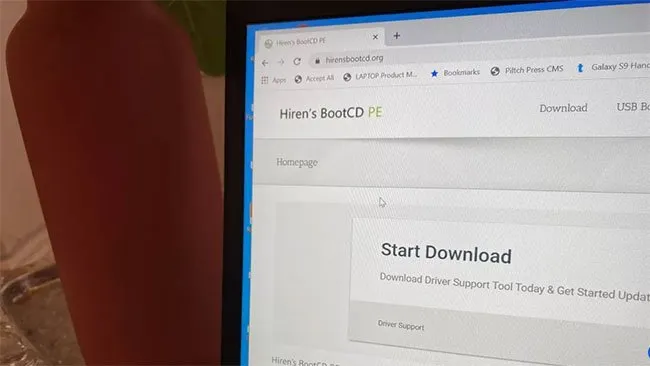
Bước 2: Với cách ghost win 7 bằng USB bạn cần truy cập vào giao diện BIOS trên máy tính. Các bạn lưu ý, đối với mỗi loại máy tính khác nhau sẽ có cách truy cập vào BIOS khác nhau. Nếu chưa biết cách mở BIOS trên máy tính, hãy xác định loại máy tính của bạn, rồi tìm kiếm tổ hợp phím tắt để mở BIOS trên mạng.
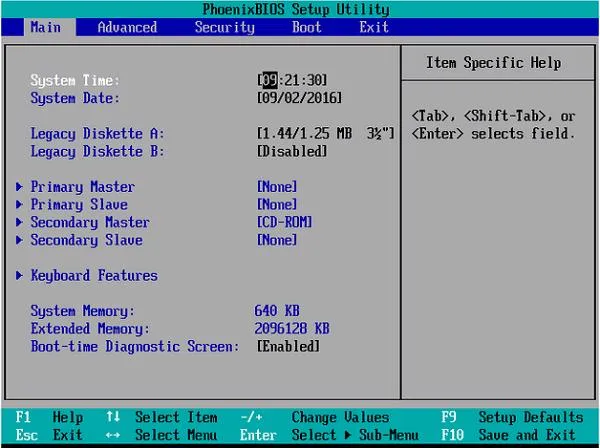
Bước 3: Sau khi mở được giao diện BIOS, chọn tab Boot => sau khi giao diện thay đổi, chọn Removable Devices =>Nhấn F10 => Khi màn hình hiển thị cửa sổ Setup Confirmation, chọn Yes.
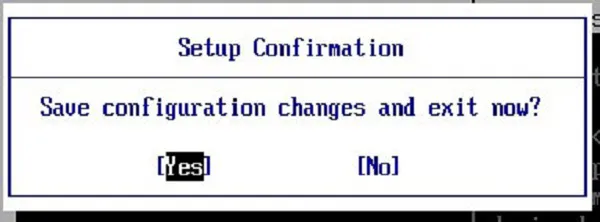
Bước 4: Khi đã thiết lập được chế độ boot từ USB, chọn Dos Programs => giao diện thay đổi, các bạn nhấn phím 2 trên bàn phím để chọn Backup Tools. (hoặc Custom Menu tùy từng phiên bản).

Bước 5: Khi giao diện hiển thị một danh sách, bấm phím số 6 trên bàn phím để lựa chọn Norton Ghost 11.5.1 *…
Tìm hiểu thêm: Cách chặn quảng cáo Youtube trên máy tính, Android hiệu quả
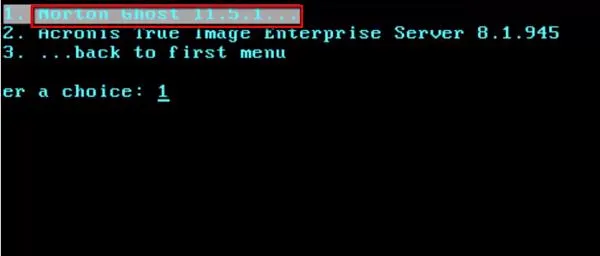
Bước 6: Sau đó, các bạn lại chọn phím 8 trên bàn phím để chọn Ghost (Normal).
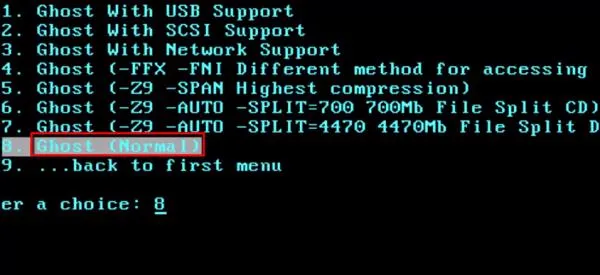
Bước 7: Sau khi hoàn thành các bước trên, các bạn chờ hệ thống chạy. Khi nào màn hình hiện lên cửa sổ About Symantec Ghost thì nhấn chọn OK.
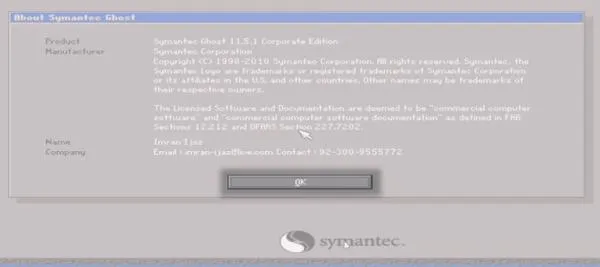
Bước 8: Giao diện một lần nữa thay đổi, các bạn lần lượt chọn Local => Partition => From Image.
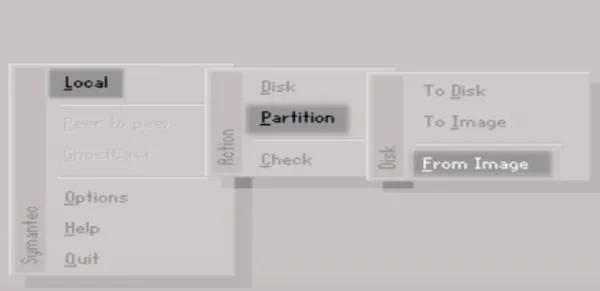
Bước 9: Cửa sổ thư mục trên máy tính hiện ra, bạn dùng mũi tên lên xuống để tìm kiếm thư mục file Win 7. GHO => chọn Open.
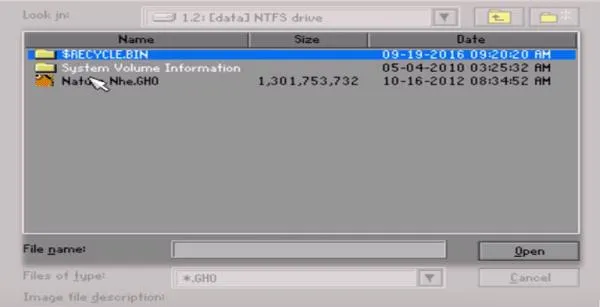
Bước 10: Hệ thống sẽ chuyển sang cửa sổ mới để các bạn lựa chọn ổ đĩa cài đặt. Các bạn lựa chọn ổ có dung lượng nhỏ hơn để tiến hành Ghost Win 7 bằng USB. Vì thông thường, USB sẽ có dung lượng nhỏ hơn ổ đĩa => chọn OK.
Bước 11: Sau đó, các bạn lựa chọn phân vùng định tiến hành Ghost Win 7. (Lưu ý: nên chọn phân vùng đã cài hệ điều hành từ trước đó để Norton Ghost đè lên vì nếu chọn phải vùng chứa dữ liệu thì sẽ bị mất dữ liệu) => chọn OK.
Bước 12: Màn hình xuất hiện hộp thoại Question => chọn Yes
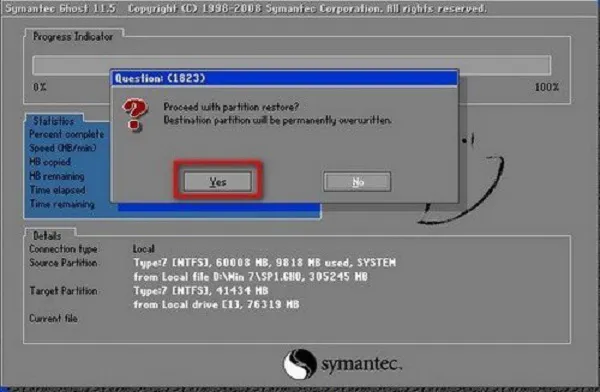
>>>>>Xem thêm: Cách tính phần trăm chiết khấu, giảm giá,… nhanh và chính xác nhất
Sau khi chọn Yes, hệ thống sẽ tiến hành Ghost Win 7 tự động.
Kết luận: Trên đây, Ben Computer đã hướng dẫn các bạn cách ghost Win 7 bằng USB. Chúc các bạn áp dụng thành công. Nếu có bất cứ chia sẻ gì, hãy comment xuống phía dưới cho Ben Computer biết nhé!
Có thể bạn quan tâm: Hướng dẫn cách cài Win 10 bằng USB Boot đơn giản nhất
